Utiliser l'écran tactile. Samsung GALAXY TAB P1000
Icône
10:00
Signification
Lecture audio en pause
Une erreur s'est produite ou votre attention est nécessaire.
Niveau de charge de la batterie
Heure actuelle
Utiliser l'écran tactile
L'écran tactile de votre SmartPad facilite la sélection des éléments et vous permet d'utiliser des fonctions sans difficultés. Découvrez les manipulations de base pour utiliser l'écran tactile.
•
•
•
N'utilisez pas d'objets pointus afin de ne pas rayer l'écran.
Évitez tout contact de l'écran tactile avec d'autres appareils
électriques. Les décharges électrostatiques peuvent provoquer des dysfonctionnements de l'écran tactile.
Évitez de mettre l'écran tactile en contact avec de l'eau. L'humidité ou le contact avec l'eau peuvent provoquer des dysfonctionnements de l'écran tactile.
•
•
Pour une utilisation optimale de l'écran tactile, retirez son film de protection avant d'utiliser votre SmartPad.
Votre écran tactile comporte une couche qui détecte les petites charges
électriques émises par le corps humain. Pour de meilleures performances, appuyez sur l'écran tactile avec le bout de votre doigt. L'écran tactile ne réagit pas si vous utilisez des outils pointus, stylet ou stylo par exemple.
Vous pouvez contrôler le fonctionnement de l'écran tactile à l'aide des
14
Démarrage
manipulations suivantes :
•
•
Appuyer : Appuyez sur l'écran tactile une fois avec votre doigt pour sélectionner ou lancer un menu, une option ou une application.
Faire défiler : Posez votre doigt et faites-le glisser vers le bas, le haut, la gauche ou la droite pour atteindre les éléments des différentes listes.
•
Maintenir enfoncé : Pour ouvrir une liste d'options dans une fenêtre contextuelle, maintenez votre doigt appuyé sur l'élément pendant plus de 2 secondes.
•
Glisser/déposer : Maintenez votre doigt appuyé sur un élément, puis faites-le glisser pour le déplacer.
•
Double appui : Appuyez brièvement à deux reprises sur l'écran tactile avec votre doigt pour effectuer un zoom avant ou arrière sur les photos que vous visionnez.
›
Faire pivoter l'écran tactile
Un capteur de mouvements est intégré à votre SmartPad pour détecter son orientation. Si vous faites pivoter le SmartPad, l'interface pivote automatiquement en fonction de l'orientation.
Pour régler l'interface afin de conserver l'orientation, ouvrez le volet des raccourcis en haut de l'écran et appuyez sur Verr. rotation.
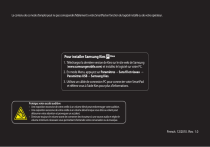
Enlace público actualizado
El enlace público a tu chat ha sido actualizado.